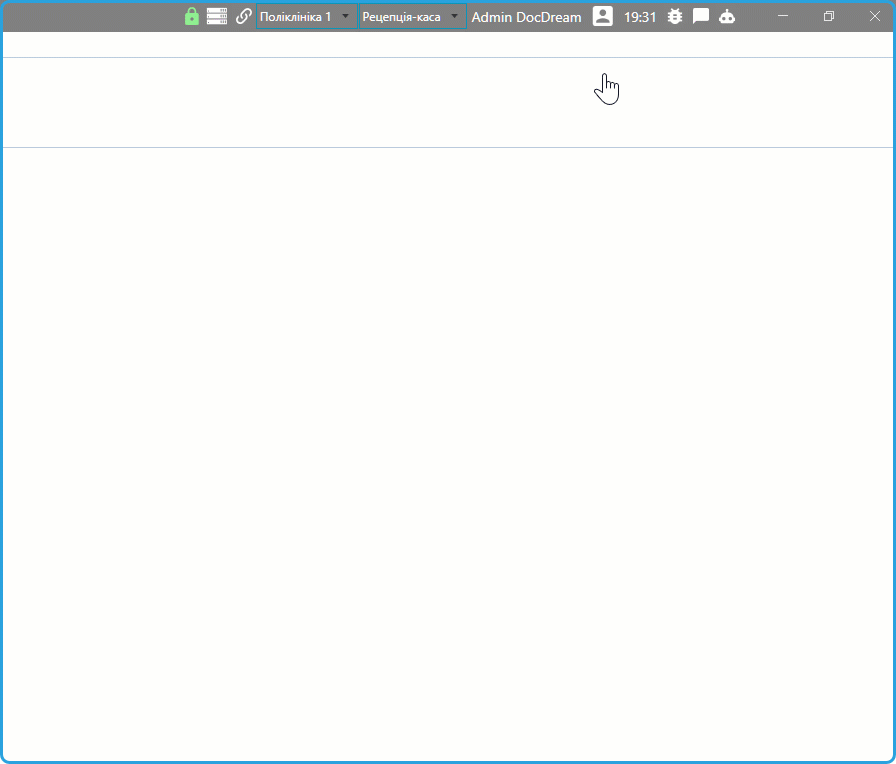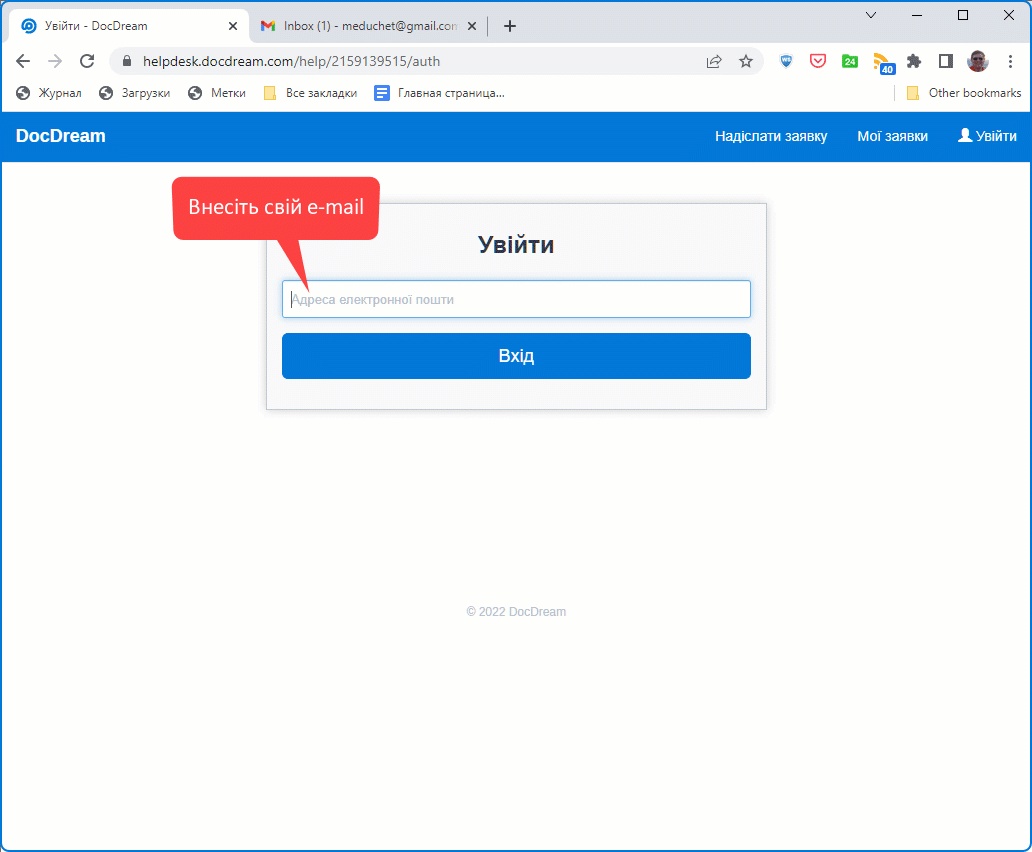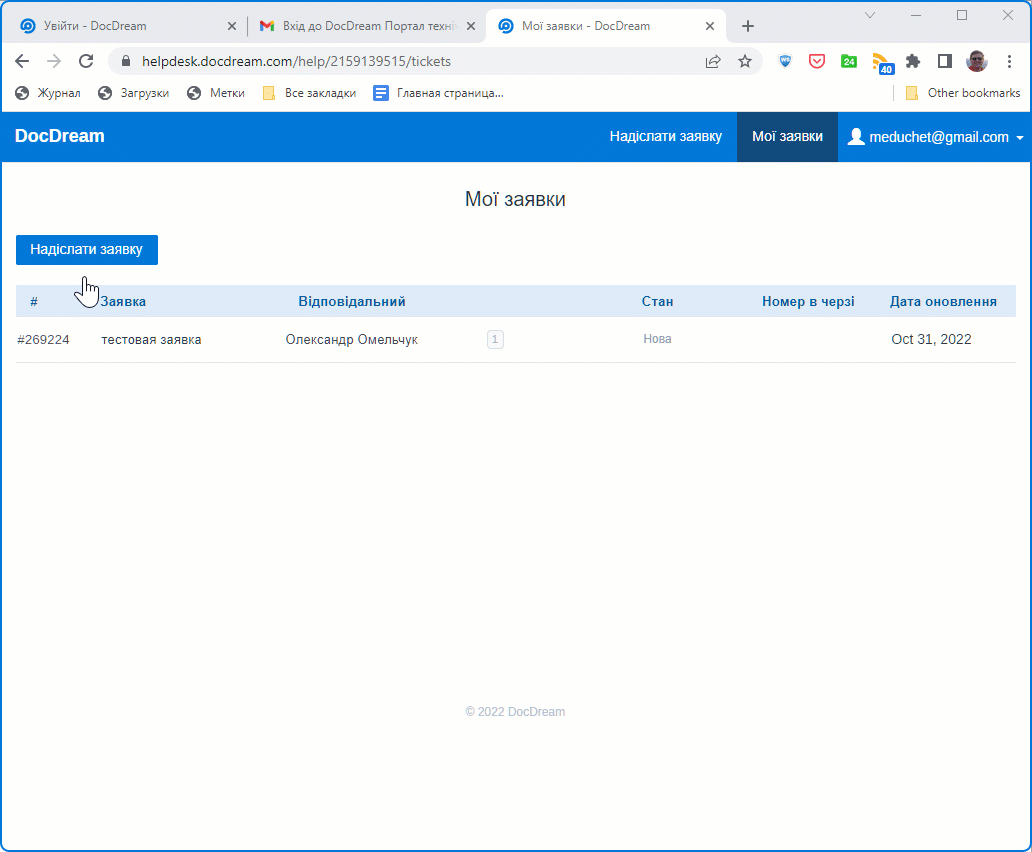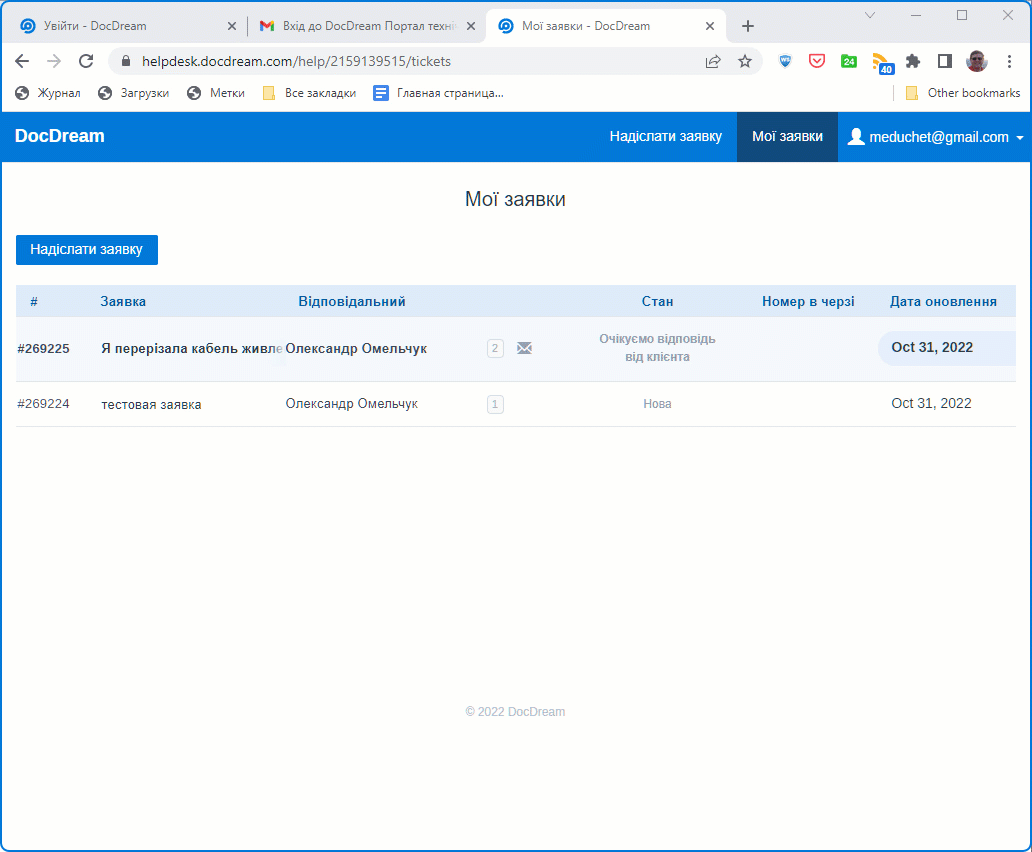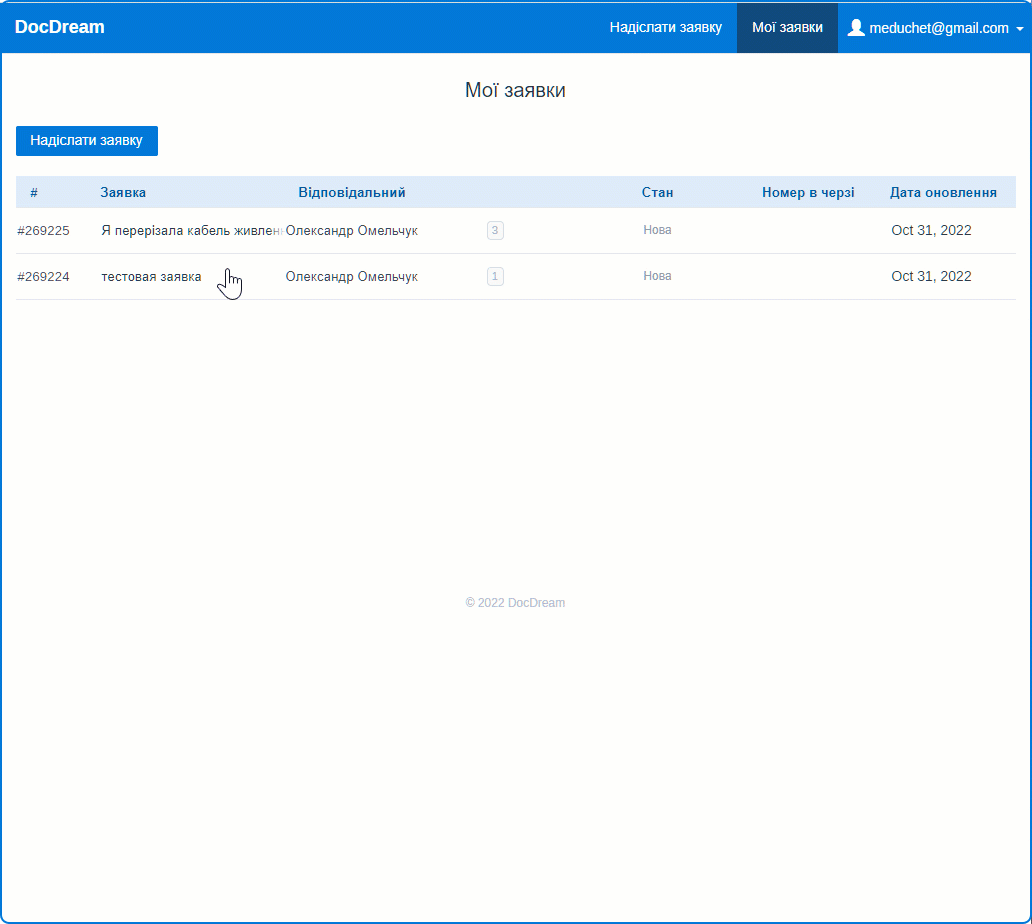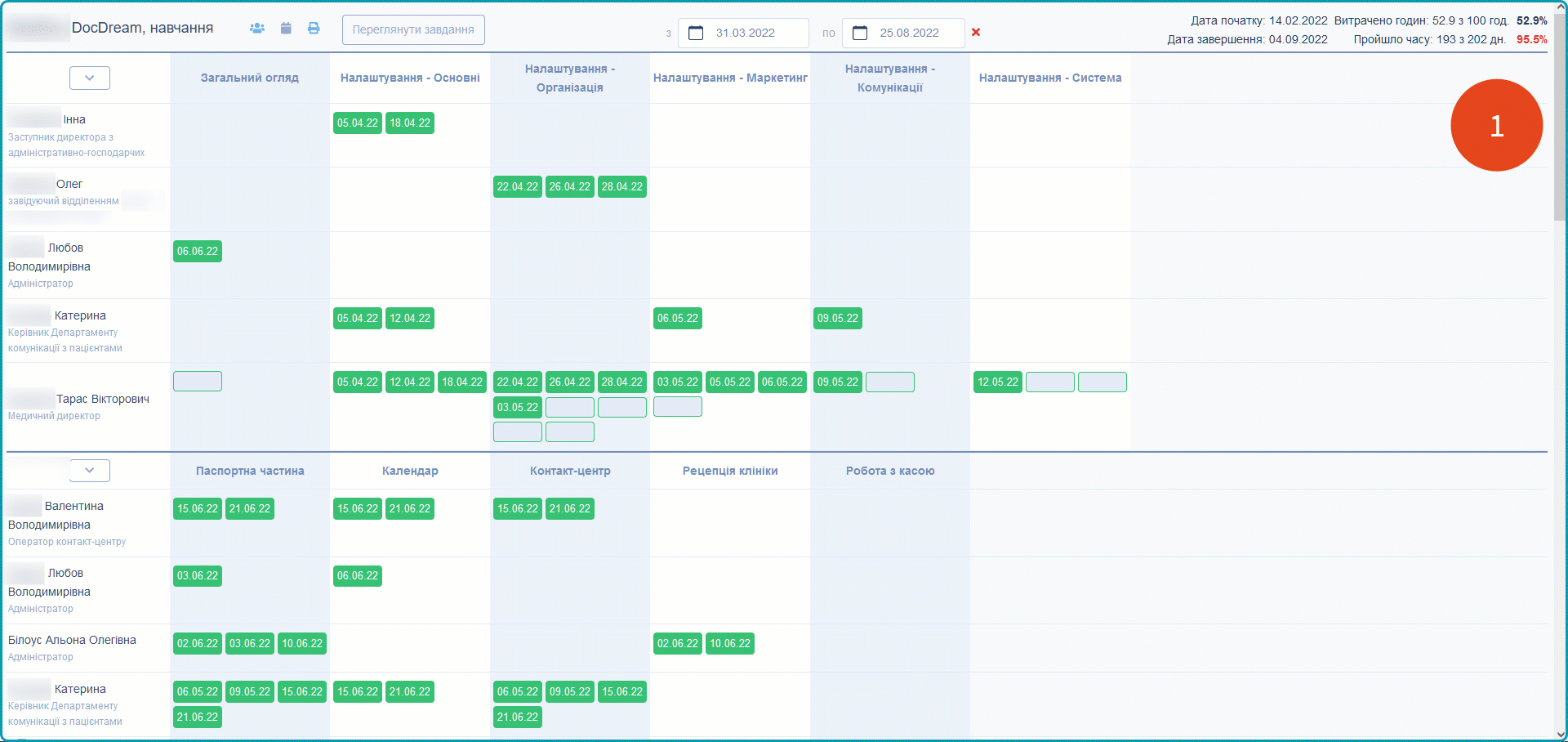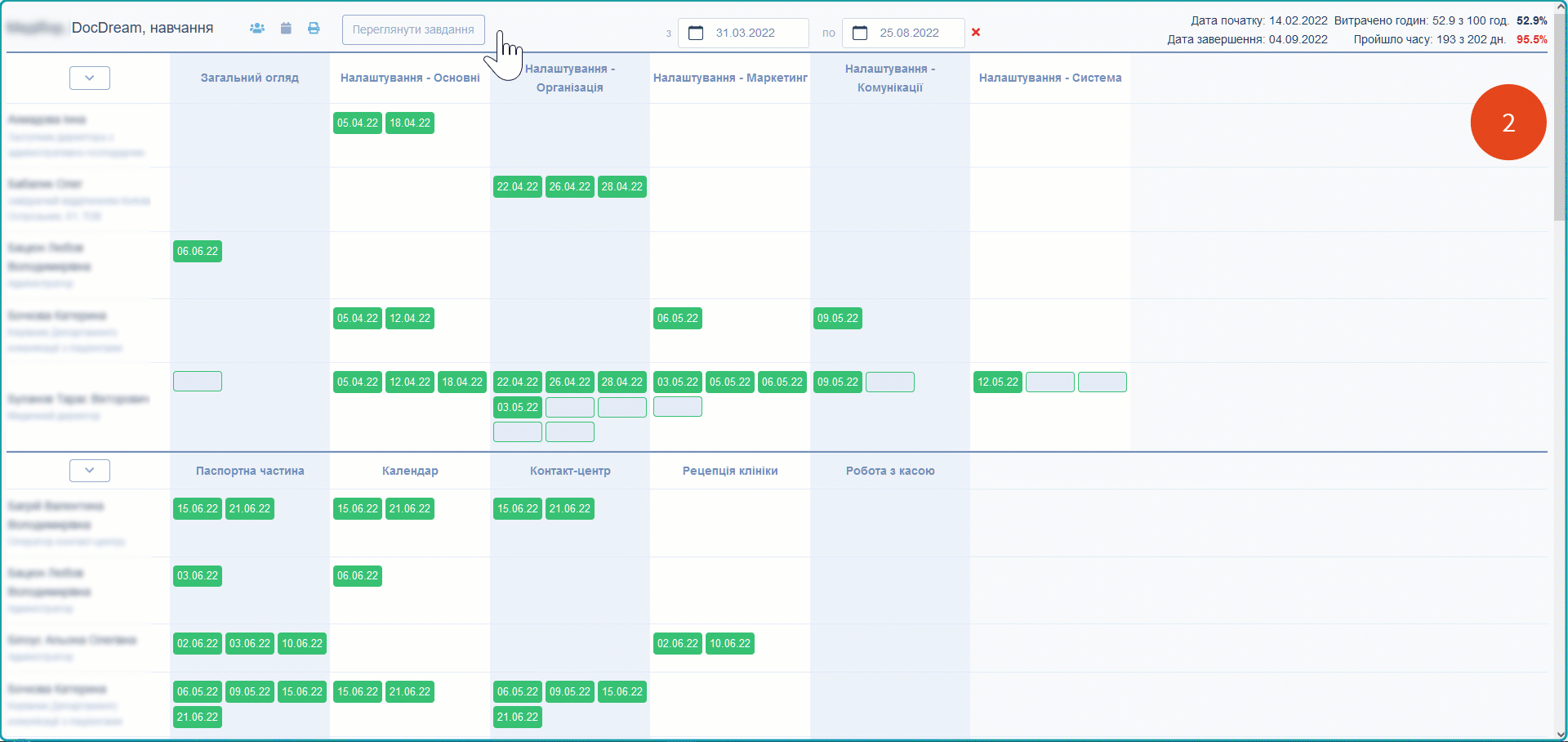Ми спростили для наших користувачів доступ до технічної підтримки. Для цього нам довелося змінити платформу, на якій побудовано портал технічної підтримки. Починаючи з 31.10.2022 всі нові заявки на технічну підтримку будуть створюватися вже на новому порталі. Попередні заявки, які ще не були вирішені, ми також перенесли на новий портал. Ось коротенька інструкція з користування новим порталом.
Портал технічної підтримки знаходиться тут:
https://helpdesk.docdream.com/help/2159139515
Для входу в особистий кабінет на порталі технічної підтримки потрібно вказати адресу вашої електронної пошти. Вона одночасно є і логіном для вашого акаунту.
Якщо ви зареєстровані як користувач порталу, то на вашу електронну скриньку надійде лист з посиланням на особистий кабінет. Натискаємо у листі на кнопку "Увійти" (або клікаємо по посиланню) - і ви вже на порталі.
Ніяких забутих паролів і ручного внесення кракозябрів!
На анімації нижче показано процес створення заявки на технічну підтримку після входу на портал. Є декілька слушних зауважень:
- За можливості вказуйте тип заявки та модуль програми, якого вона стосується. Ці поля не обов'язкові для заповнення, але якщо ви внесете в них інформацію, то це пришвидшить обробку заявки.
- До заявки можна додати файли-вкладення. Це можна зробити декількома способами:
- Натиснути кнопку "Додати вкладення" і обрати файли у провіднику.
- "Перетягнути" файли мишкою з провідника на прямокутник, обведений пунктирною лінією та написом "Додати вкладення".
- Вставити зображення, скопійовані у буфер обміну, в текст заявки (зображення не відобразиться, але натомість у переліку вкладень з'явиться графічний файл, який містить зображення з буфера обміну).
Зазвичай після ознайомлення із заявкою, яку написали користувачі, у відділу підтримки можуть виникнути уточнюючі запитання або поради щодо теми заявки. Ці запитання та рекомендації співробітник відділу технічної підтримки залишає у заявці у вигляді коментарів. Портал автоматично відправляє коментарі автору заявки на електронну пошту.
У відповідь на ці коментарі користувач може дописати свої зауваження, додати скріншоти або необхідні файли тощо. Причому робити це можна не лише з порталу, але відповідати відразу з поштової програми всередині листа, що містить попередній коментар до заявки.
Активний обмін коментарями сприяє швидкому вирішенню завдання, сформульованому у заявці.
Якщо питання, з приводу якого була створена заявка, вже вирішене, то потрібно закрити таку заявку. Інакше всі заявки будуть знаходитися у вас в переліку "Активних", і досить швидко ви почнете плутатися серед заявок, вишукуючи потрібну.
Закрити заявку дуже просто. Натискаєте на зелену кнопку "Закрити" - і заявка закрита.
Ми додали можливість відправляти СМС- та Viber-повідомлення ще через одного провайдера - "АльфаСМС".
Для відправки СМС-повідомлень через провайдера "AlfaSMS" спочатку потрібно створити акаунт (особистий кабінет) медичного центру на сайті "АльфаСМС".
Детальніше про налаштування всередині DocDream може розказати наш бот Деде.
Відправка повідомлень через "AlfaSMS" ДОДАТКОВО НЕ ТАРИФІКУЄТЬСЯ у DocDream за умови, якщо ви створили особистий кабінет клініки за цим посиланням (це те ж саме посилання, що і вгорі).
Системний та технологічний підхід до навчання майбутніх користувачів DocDream - це ключ, що забезпечує 90% успіху процесу впровадження програми у медичному центрі. Ми підходимо до навчання дуже серйозно і вимагаємо такого ж відношення з боку наших клієнтів.
Навчання відбувається дистанційно відповідно до навчального плану. Він розробляється та узгоджується між менеджерами медичного центру з одного боку, та нашим менеджером із впровадження з іншого боку. Ми розділяємо співробітників клініки на певні групи згідно з ролями, які вони виконують (адміністратори, касири, лікарі, лаборанти, медсестри, маркетологи, керівництво тощо). Для кожної "ролі" у нас передбачено цикл занять за темами, які необхідні саме для такої ролі. Кожен цикл розрахований на певну кількість годин, і ця тривалість залежить від складності модулів та функцій, які необхідно опанувати майбутньому користувачу. Часто нам доводиться залучати у цей процес керівництво медичного центру для мотивації окремих співробітників до навчання (як батьківські збори у школі).
Всі навчальні сеанси ми записуємо на відео та завантажуємо їх на YouTube. Переглянути ці відео можна лише за посиланням, тобто, випадково знайти їх за допомогою звичайного пошуку неможливо. Посилання на записані відео-лекції ми надаємо кожному працівнику клініки, що прослухав лекцію. Ці відео можна переглянути будь-коли, якщо щось забули або відволіклися під час лекції. Повний перелік всіх відео-лекцій доступний керівнику клініки, і ці записи можна використовувати для навчання нових співробітників.
Для кожного "студента" ми створюємо персональний календар, в якому видно заплановані та вже проведені заняття. Саме з цього календаря можна перейти до перегляду відео-лекцій. Також у цей календар надходять персональні завдання, які користувачі мають виконати до або після проведеного заняття.
Періодично ми надсилаємо керівництву клініки поточну версію "Календаря навчання" для медичного центру в цілому. Посилання на веб-сторінку з таким звітом відправляється керівнику через СМС або Telegram.
На першій анімації продемонстровано зовнішній вигляд загального календаря та його можливості. Можна побачити, які теми вже проходили та з якими співробітниками, коли це відбувалося та які навчальні заняття заплановані на майбутнє. Прямо у браузері можна переглянути відео-запис проведеного заняття.
На другій анімації показано, як переглянути процес виконання самостійних завдань, поставлених співробітникам. Якщо ви відчуваєте, що процес десь пригальмував, то перегляд невиконаних завдань та навчального календаря - це перший крок до розуміння проблем.
Чим більше уваги керівництво медичного центру приділяє плануванню та проведенню навчання, тим більше ймовірність швидкого та безболісного запуску програми в роботу.